金山一键重装系统win7
- 分类:教程 回答于: 2016年10月24日 00:00:00
当我们喜爱使用的win7系统中毒或者奔溃时,我们可以选择使用金山装机软件来重装系统,可是金山一键重装系统win7怎么操作,在使用金山装机软件时要注意什么?一键重装系统win7时该怎么操作?为了解决朋友金山一键重装系统win7的疑惑,请看下面的文章内容。
金山重装高手2.0正式版支持一键重装系统win7。只要你的电脑能联网,金山重装高手就能为用户一键备份所有需要备份的个人重要数据和驱动程序,号称1分钟就能备份10G数据。而整个重装Win7过程,在电脑和网速给力的情况下,实现一键重装系统win7,,无需操作,只需10分钟。
可以说,金山重装高手2.0正式版的最大作用,就是将你盗版Win7系统里那些被黑客恶意修改后的文件还原为跟正版Windows7旗舰版一样的文件。保证你Win7系统文件是原生的文件,不再怕有Win7系统文件被修改而面临黑客的控制。
提醒一下,金山重装高手只会把被修改的Win7系统文件还原成原版的Win7旗舰版文件,并不能改变原来系统的激活方式。也就是说,你原来是通过正版Windows7密钥激活的,那重装后的激活效果不变,依然是正版Windows7。同理,盗版Win7仍是盗版Win7,只是提高了系统文件的安全性。
金山一键重装系统win7
安装好金山重装高手之后,点击正中间的“开始重装”,根据提示进入下一步,整个重装Win7过程非常简单,如行云流水!
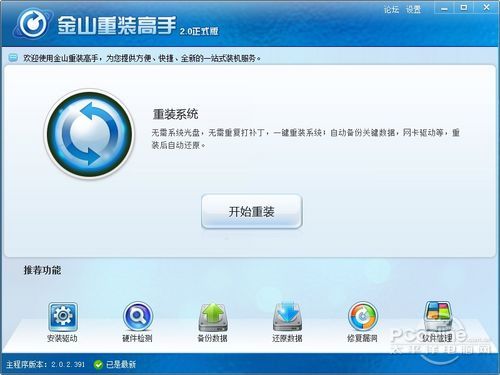
金山装机高手2.0主界面
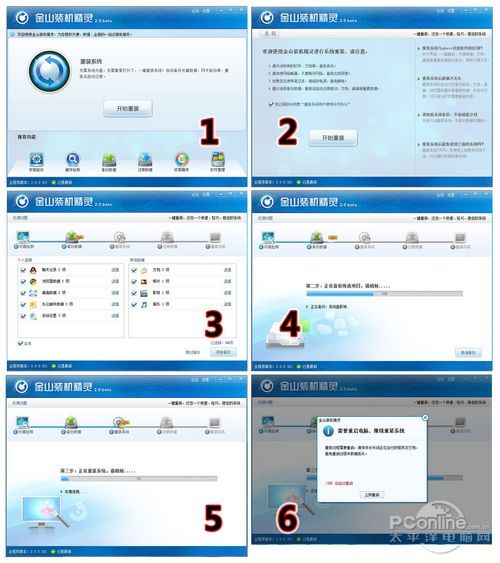
图2金山重装高手(金山装机精灵)一键重装Windows7全程图解
接着回顾一下金山重装高手的五大核心功能。
金山重装高手的另外五大功能
金山重装高手2.0支持多达200项的重要数据备份。备份还原的功能可以独立运行,备份时间因个人数据大小而定,在重装Windows7过程中,只需1分钟,就可以备份10G数据(备份的原理不一样,时间也不一样)。

备份还原(点击图片可看原始大图,下同)

个人数据备份
硬件检测可以帮助用户了解自己的电脑性能如何,更可以帮助用户在买电脑的时候不怕奸商调换配置。

硬件检测

可以顺便测试一下电脑性能有多强
2金山重装高手的多项功能介绍
虽然Windows7集成极大多数驱动,但总会有检测不到的驱动。而金山重装高手就可以帮你轻松解决驱动的问题。

驱动安装

安装驱动不再难
软件管理功能是金山卫士的其中一大核心功能,金山重装高手取其精华部分,在你重装系统之后,安装软件变得更简单,可以一键安装常用软件。
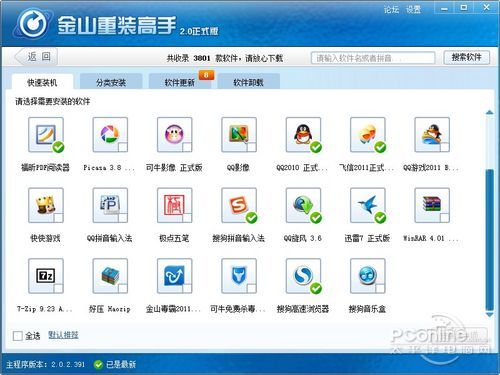
软件管理
对于安装系统的用户来说,打补丁是一个纠结的事情。因此,帮助用户一键安装系统补丁成为金山重装高手的分内事。

修复漏洞
重装系统是金山重装高手的核心功能,前面已经有所提及,这里不再详谈。

温馨提示:金山重装高手支持正版与盗版Win7旗舰版的重装,但不会让你的盗版Windows7变成正版。建议有条件的用户优先选择Windows7家庭高级版。
如上所述就是关于金山一键重装系统win7教程的全部内容了,虽然目前为止,金山重装高手只支持一键重装系统win7和Windows XP专业版,不过后续会有所改进的。如果大家还想知道怎么用u盘装系统教程的话,记得关注小编的资讯哦!
 有用
26
有用
26


 小白系统
小白系统


 1000
1000 1000
1000 1000
1000 1000
1000 1000
1000 1000
1000 1000
1000 1000
1000 1000
1000 1000
1000猜您喜欢
- 台式电脑如何系统重装2023/04/15
- 苹果笔记本重装系统磁盘被锁定怎么解..2022/09/08
- 一键重装系统bios设置方法2016/10/28
- 小编教你如何还原数据2019/05/09
- 邮箱格式怎么写操作教程2023/05/12
- 手把手教你笔记本电脑适配器拆解教程..2019/02/20
相关推荐
- 重做系统win8教程2017/01/24
- 小熊一键重装系统官网网址..2022/11/29
- 小白装机大师全盘格式化重装系统的方..2023/02/09
- 小编教你电脑的一键还原系统..2017/10/19
- 台式机装系统读取不出U盘怎么办?..2016/10/29
- U盘如何安装系统步骤2016/10/03

















